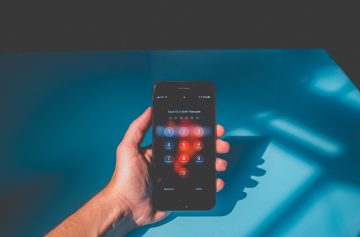エクセルのプルダウンメニュー(ドロップダウンリスト)表示幅を広げるには?
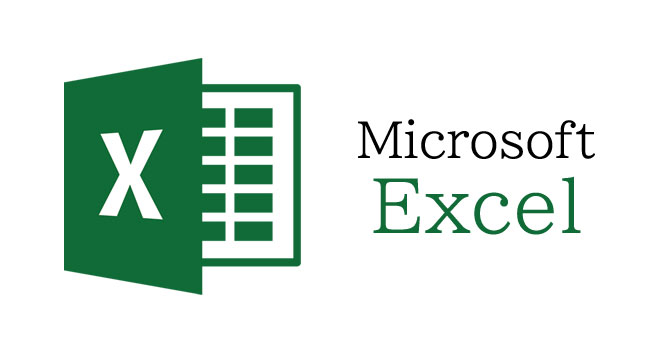
目次
エクセルでリストの表示幅を広げる方法
エクセルで、1つのセルにドロップダウンリストを作成して複数あるリストの中から項目を選択するケースはあると思います。
「プルダウンメニュー」や「ドロップダウンリスト」と呼ばれます。
セルの幅は固定しておきたい。
でも、そのリストの幅が狭い為、ドロップダウンリストの中にある項目が見えない為、いちいちセルを広げたりして項目を確認する必要があったりするととても面倒です。
セル幅を固定しておきながら、ドロップダウンリストの項目を広く表示させる方法です。
エクセルのプルダウン(ドロップダウンリスト)を作成
プルダウンメニューを作成するケース
データの入力規則機能を使ったプルダウンメニューを作成し、効率よく入力できるようにしましょう。
- 入力するキーワードを覚えておく必要がなくなる為
- 入力の間違いをなくす為(半角、全角、スペースの統一)
- 統一した書式で入力できる為
プルダウンメニューを配置するセルをクリックし、選択しておきます。
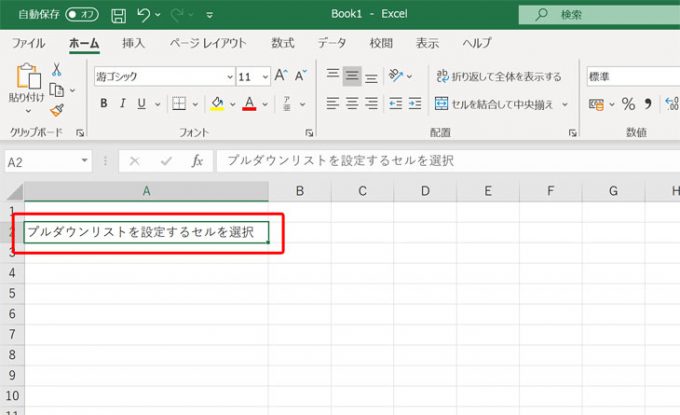
上部メニューにある「データ」をクリックします。
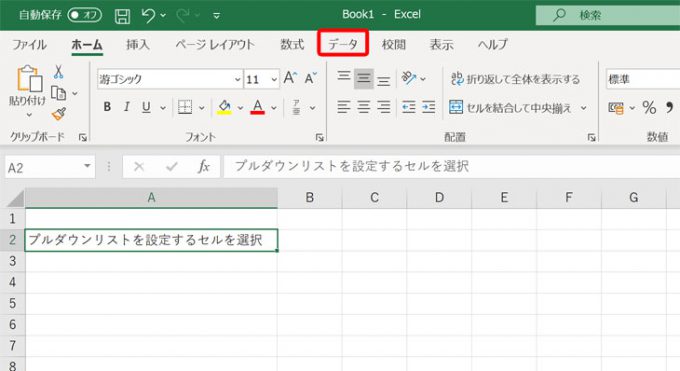
「データ」を選択すると表示項目が変わります。
その中にある「データの入力規則」をクリックします。
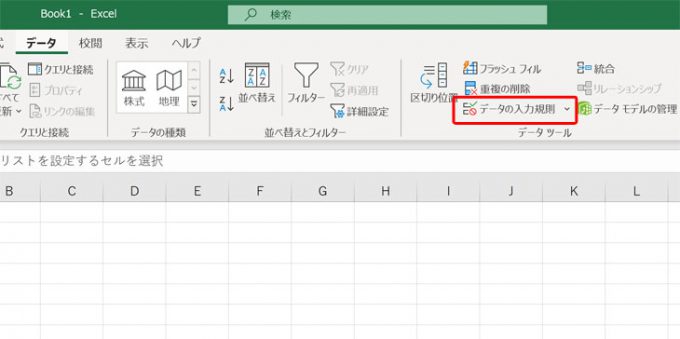
別ウィンドウで「データの入力規則」が表示されます。
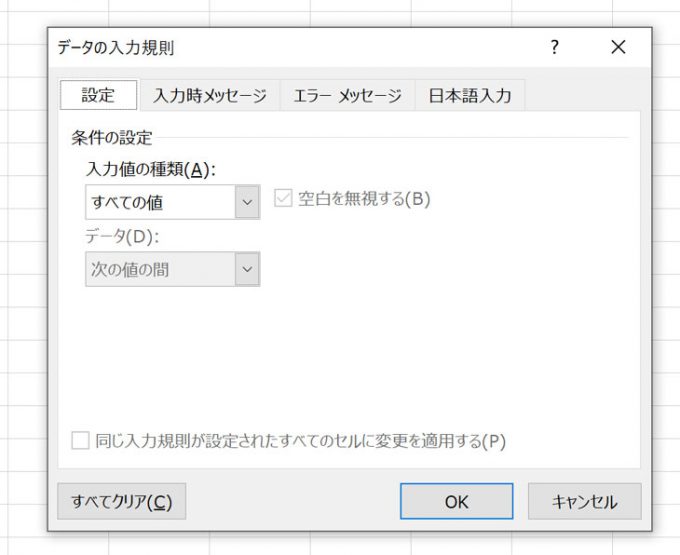
設定タブから入力値の種類の中にある「リスト」をクリックします。
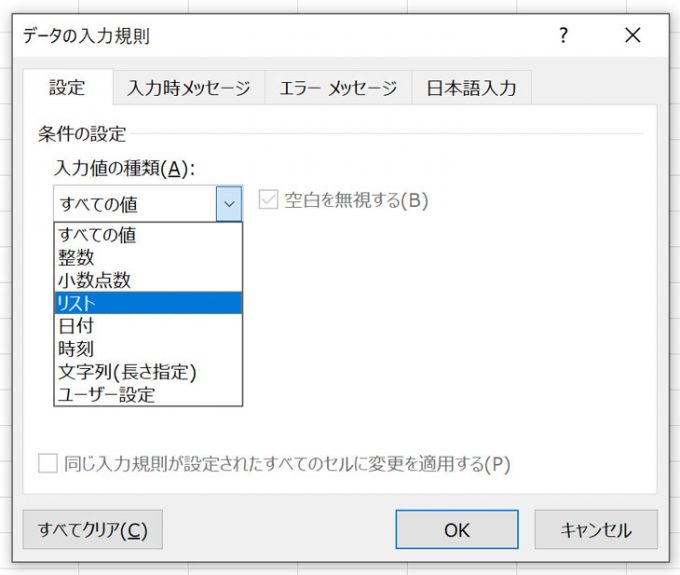
下記2つにチェックを入れます。
空白を無視する
ドロップダウン リストから選択する
「元の値」の箇所に『,』半角カンマ区切りでリストを入力し、「OK」をクリックします。
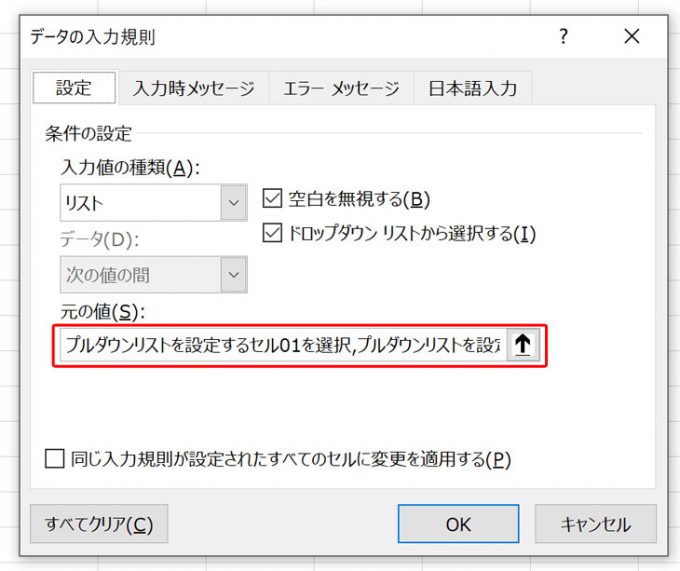
そうするとプルダウンメニューを配置するセルに【▼】が表示されるのが分かります。
【▼】をクリックすると先程入力したリスト項目が表示されます。
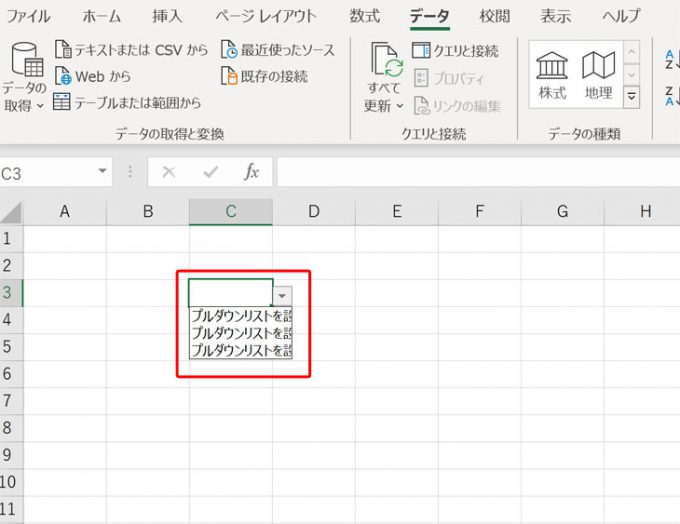
このままのプルダウンメニューの幅ですと、リストに入れている項目の先頭文字が同じなので、どれを選択していい分からないです。
「プルダウンリストを設定するセル01を選択」
「プルダウンリストを設定するセル02を選択」
「プルダウンリストを設定するセル03を選択」
エクセルのプルダウン(ドロップダウンリスト)の表示幅を広げる方法
例えばこのプルダウンメニューが入っているCのセルの横幅はこのままにしておきたいケースです。
セルの幅が変わってしまっても問題ない方はCセルとDセルの間にマウスを移動するとマウスの形が変わりますので、クリックしたまま左右に移動させれば幅が変更されます。
まず、使用しているセル以外の箇所を選択します。
今回はM2のセルを選択しました。M列の幅を先程作成したプルダウンメニューが表示されるぐらいに幅を広げます。
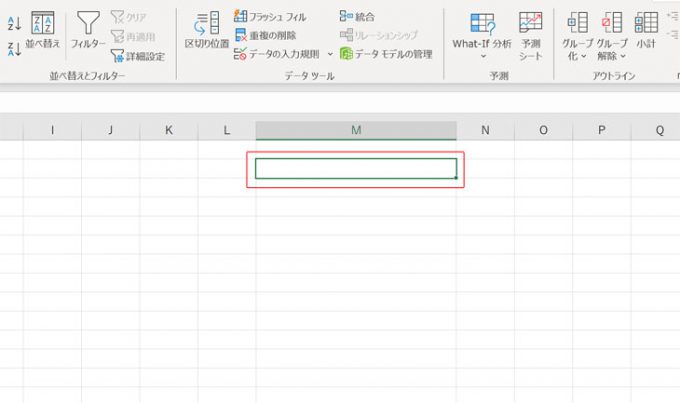
この選択したセルに架空のリストを設定します。
値には「空白セル」か「架空のリスト」のような文字列1つを指定します。
「空白セル」を入れる場合は、スペースキーで空白を入力し「OK」をクリックします。
何も入れずにエンターをクリックしてもエラーになります。
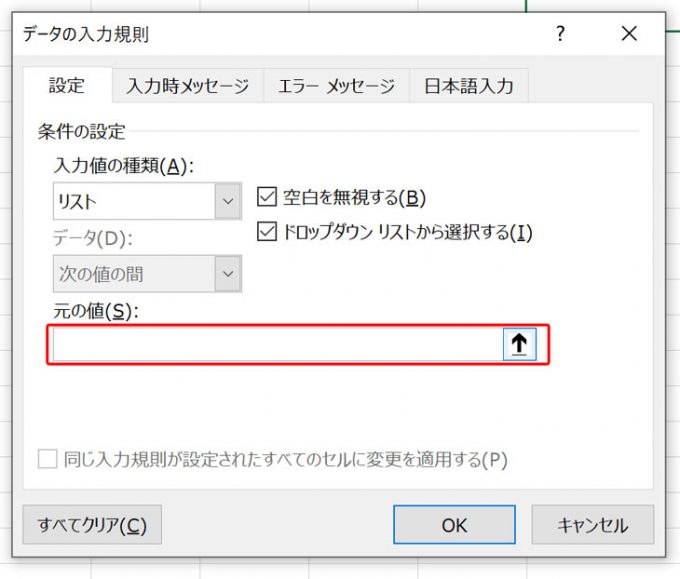
このセルが選択されている状態で「保存」します。
プルダウンメニューが入っているCのセルを選択し【▼】をクリックしてみて下さい。
表示幅が広がり01などの番号が見えるようになります。
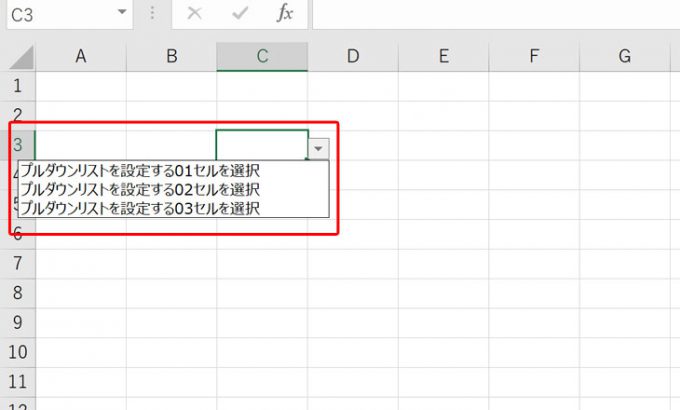
プルダウンメニューが入っているセルを選択している状態で保存すれば、そのプルダウンメニューの幅が表示幅になる仕様のようです。